Uansett om du er en erfaren bruker av Ubuntu eller helt fersk på denne plattformen, vil du oppdage at Synaptic er et meget effektivt verktøy for å håndtere programvarepakker. Dette verktøyet gir deg enkel tilgang til å installere, oppdatere eller fjerne programvare.
Her beskriver vi hvordan du kan installere og benytte Synaptic-pakkebehandleren på Ubuntu for å få detaljert styring over din programvarehåndtering.
Hvordan installere Synaptic på Ubuntu
Start med å åpne terminalen ved å trykke Ctrl + Alt + T. Deretter oppdaterer du programvarepakkene dine ved hjelp av kommandoen:
sudo apt update
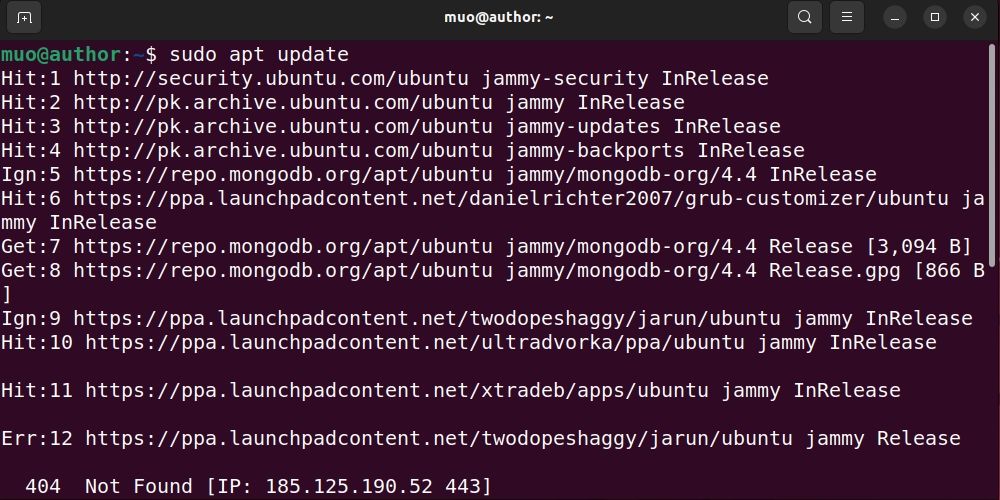
Etter oppdateringen, installer Synaptic med følgende kommando:
sudo apt install synaptic
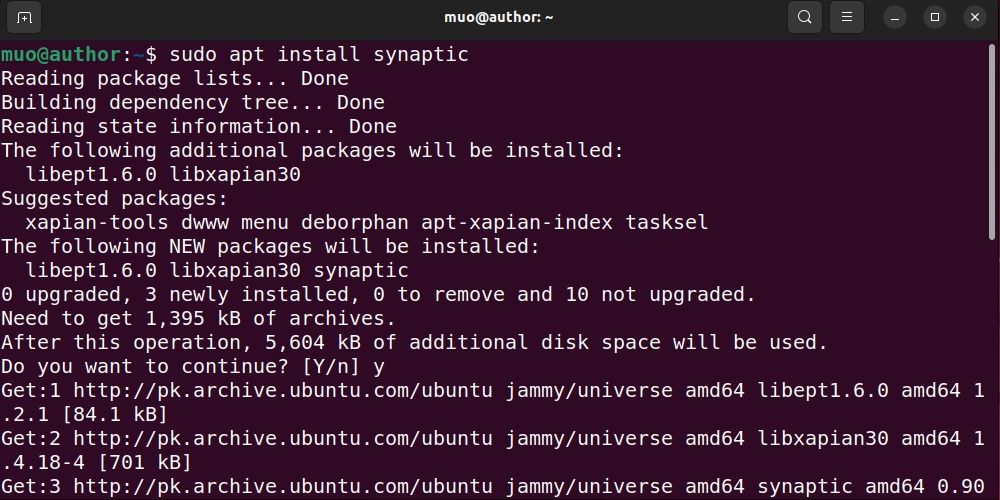
Bekreft installasjonen av Synaptic ved å trykke Y, og vent noen minutter til prosessen er fullført.
Start Synaptic på Ubuntu
Etter at installasjonen er vellykket gjennomført, kan du starte Synaptic via terminalen ved å bruke kommandoen:
sudo synaptic
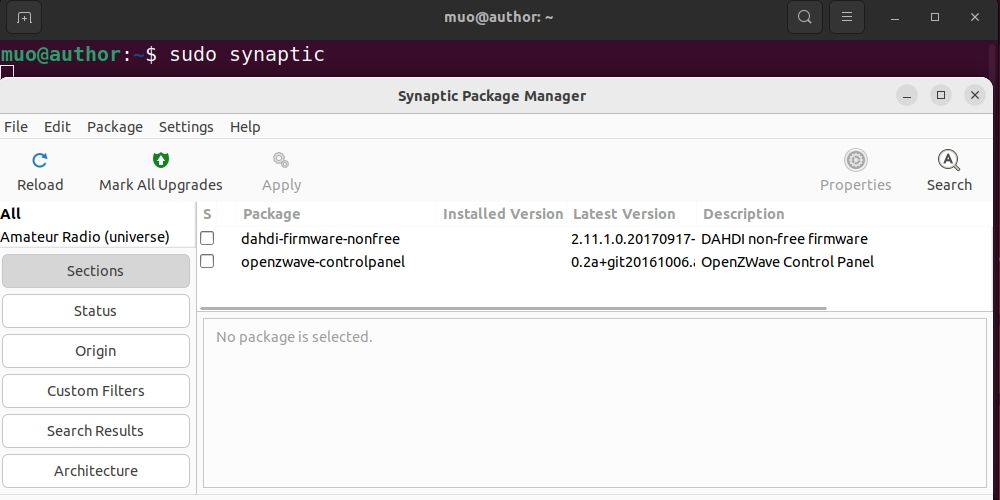
Anvend Synaptic for å installere programvare på Ubuntu
Synaptic lar deg administrere programvarepakker grafisk på Ubuntu. Mer spesifikt gjør det enkelt å installere, oppdatere og fjerne pakker.
For å installere en applikasjon, åpne Synaptic, skriv inn navnet på programmet og trykk på Søk-knappen.
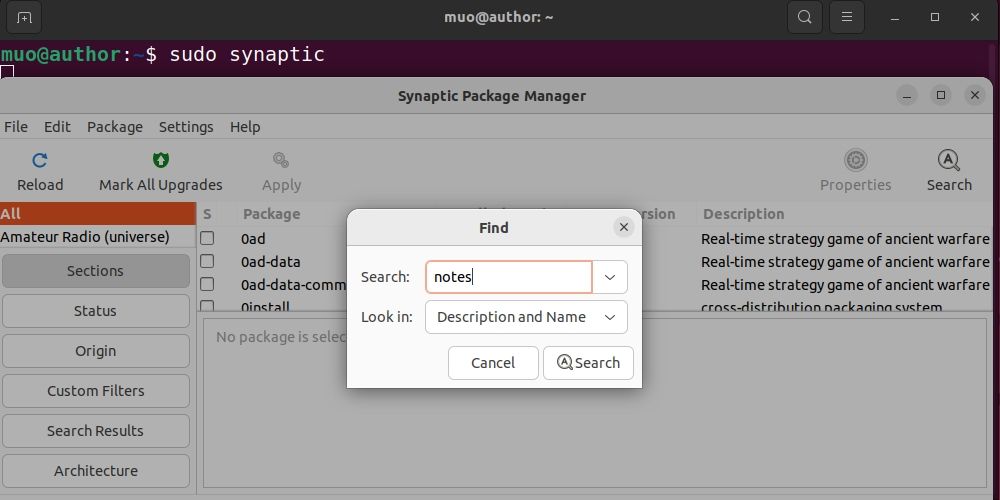
Fra søkeresultatene, høyreklikk på ønsket pakke og velg alternativet «Merk for installasjon».
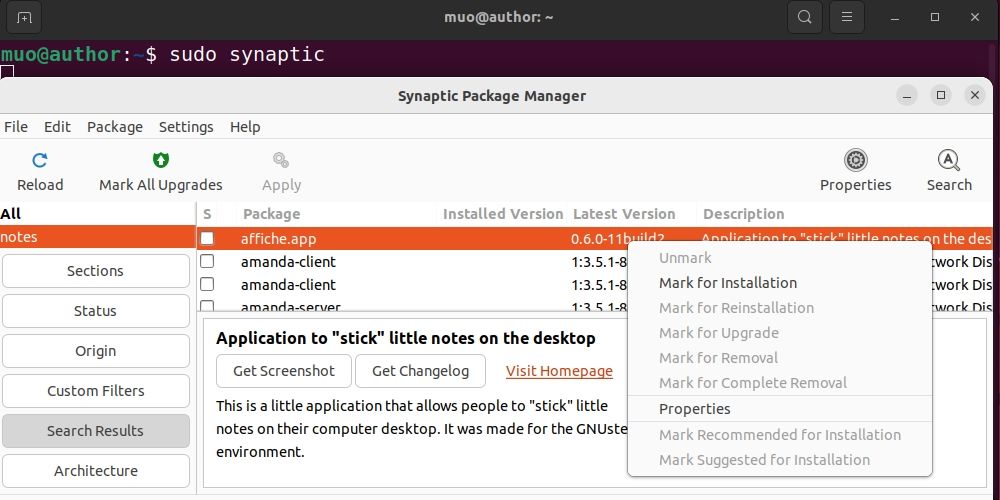
Trykk på «Merk» for å bekrefte de endringene som kreves.
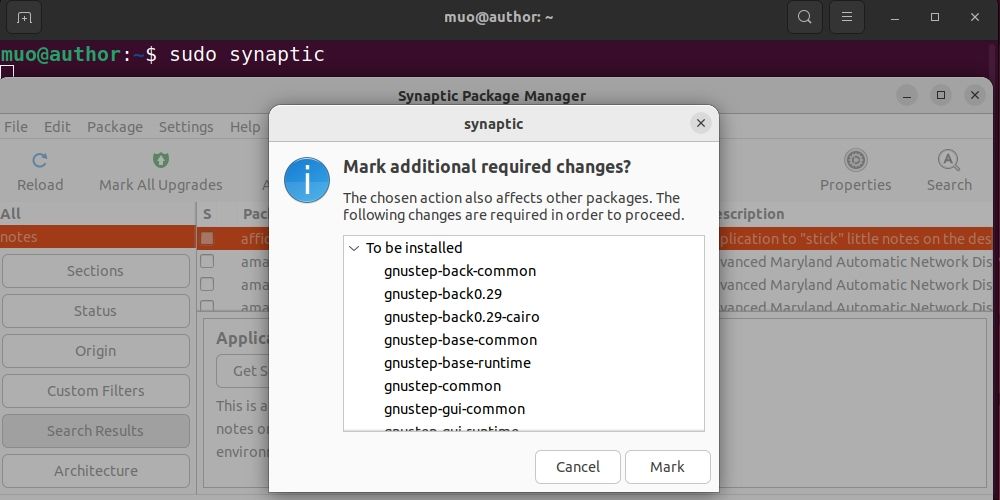
Se over programoppsummeringen og trykk på «Bruk» for å iverksette de relevante endringene.
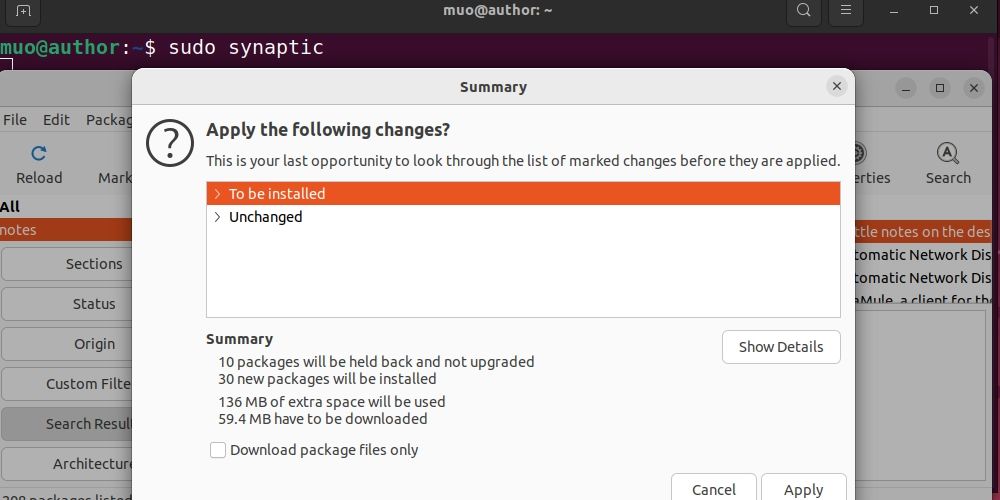
Den valgte pakken vil nå starte nedlastingen.
For å få mer detaljert informasjon om den installerte pakken, velg den og trykk på «Egenskaper». Her kan du se all informasjonen relatert til den installerte pakken.
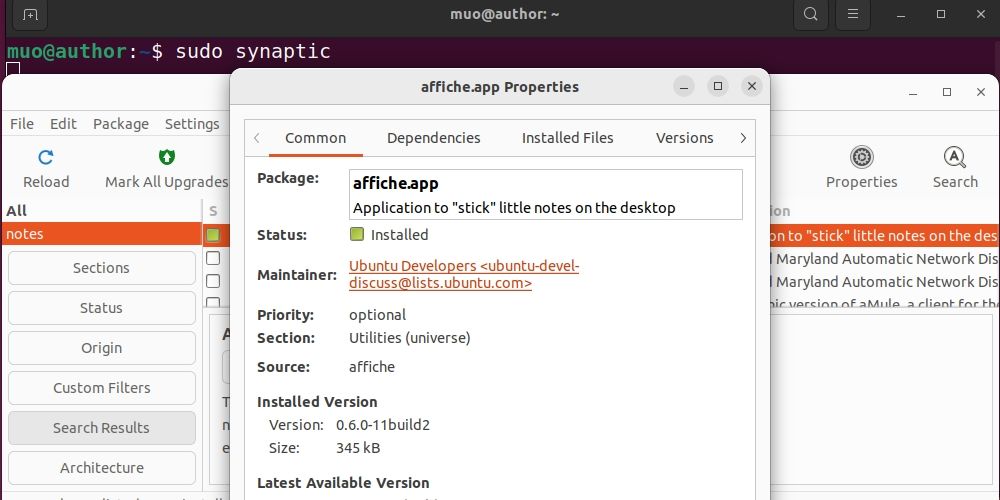
Avinstallere Synaptic på Ubuntu
Dersom du ikke lenger ønsker å bruke Synaptic, kan du fjerne den ved hjelp av følgende kommando:
sudo apt remove synaptic
I løpet av noen sekunder vil APT fjerne programvaren fra systemet ditt.
Enkel Håndtering av Ubuntu-pakker med Synaptic
Synaptic er et nyttig tilskudd til ditt verktøysett for programvarehåndtering. Det gir deg en smidigere og mer fleksibel måte å samhandle med Ubuntu-systemet på.
Gi det et forsøk, og du vil oppleve et nytt nivå av kontroll og brukervennlighet i din programvareadministrasjon på Ubuntu.